Chromeリモートデスクトップの「カーテンモード」|設定手順と不要になった時の解除方法

Chromeリモートデスクトップには「カーテンモード」という、リモート接続中にリモート先PCの画面を他の人から見えなくするセキュリティ機能があります。
本記事では、このカーテンモードの設定方法をご紹介します。
ですが、実際にWindows 11 Proで試してみたところ正しく機能しませんでした。環境によっては動作しないようなのでご注意ください。
そのため、カーテンモードの設定を元に戻す方法もあわせてご紹介します。

カーテンモードとは?
カーテンモードは、Chromeリモートデスクトップでリモートアクセス中にリモート先PCの画面をロック(真っ黒、またはロック画面表示)し、物理的にPCの前にいる第三者から操作内容が見えないようにするセキュリティ機能です。
ビジネス現場や社内の共用パソコン、テレワーク時の情報漏洩対策として活用されています。
対応環境・事前準備
カーテンモードの利用にはいくつか条件があります。
- Windows Pro/Enterprise エディションのみ対応
(Homeエディションでは利用できません) - 管理者権限が必要
- 念のため事前にPCのバックアップを取っておく
カーテンモードの設定手順
カーテンモードの設定にはいくつか方法がありますが、この記事ではもっとも簡単な「コマンドプロンプトでの一括設定」をご紹介します。
この方法なら複雑なレジストリ編集やグループポリシーの変更を手作業で行う必要はありません。
紹介するコマンドをコピー&ペーストするだけで、すべて自動的に設定されます。
なお、コマンドプロンプトによる方法はGoogleヘルプページにも記載されています。
レジストリ編集
レジストリは、Windowsパソコンの動作や設定を管理するための設定データベースです。
ここには、Windowsや各アプリの細かな動作ルールが保存されています。
「レジストリ編集」は、この設定データベース(レジストリ)を直接開いて、新しい設定を追加したり変更したりする作業です。
たとえば、今回のカーテンモードを有効にするために、「〇〇という設定項目を“1”にする」といった手順が必要です。
グループポリシーの変更
グループポリシーは、会社や組織で使われるWindowsパソコンに「どんな機能を使えるか/使えないか」などのルールをまとめて設定・管理できる仕組みです。
「グループポリシーの変更」は、専用の設定画面(ローカルグループポリシーエディタ)を使って、パソコンの機能や挙動を細かく調整することです。
企業などでパソコンを多人数で管理する場合に特に使われますが、個人でも使うことができます。
カーテンモードの設定手順(コマンドプロンプト)

スタートメニュー をクリックします。
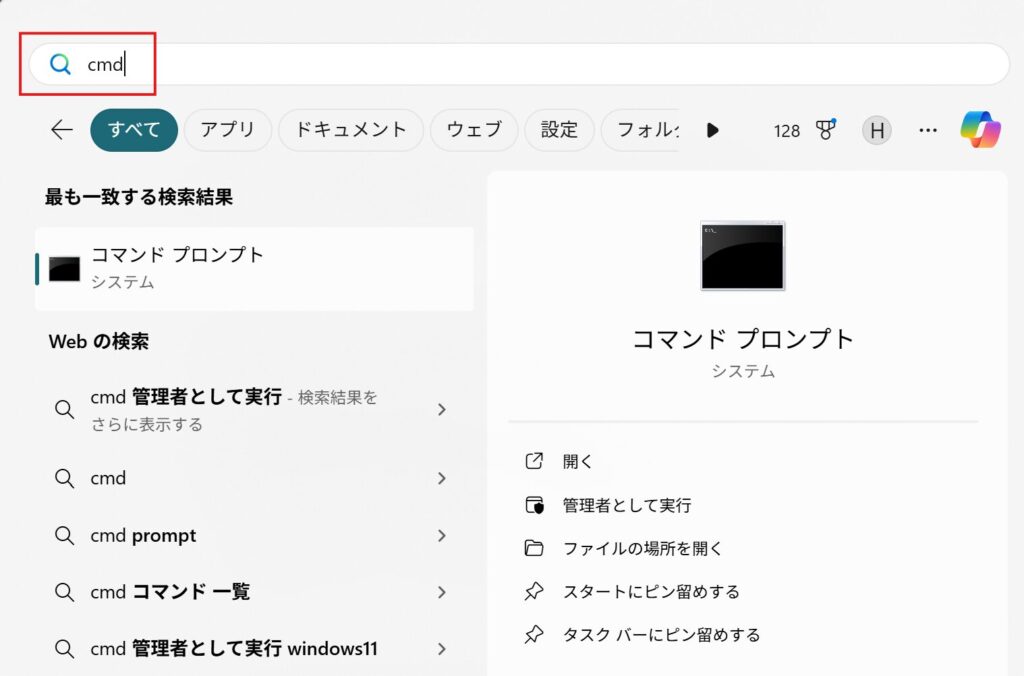
検索窓に「cmd」または「コマンドプロンプト」と入力します。
すると、検索結果に「コマンド プロンプト(システム)」が表示されます。
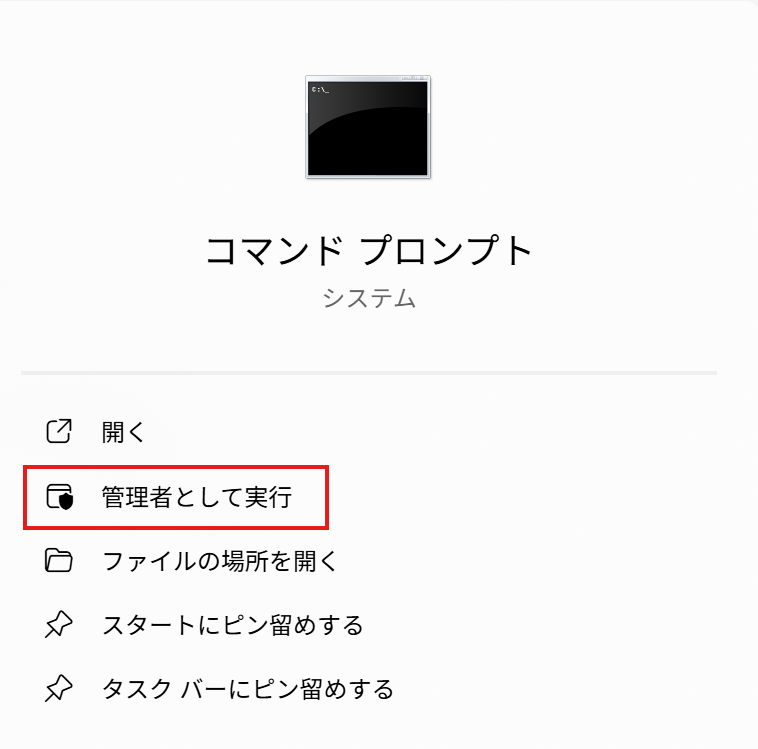
「管理者として実行」を選択します。
ユーザーアカウント制御(UAC) で「このアプリがデバイスに変更を加えることを許可しますか?」と表示されたら「はい」をクリックします。
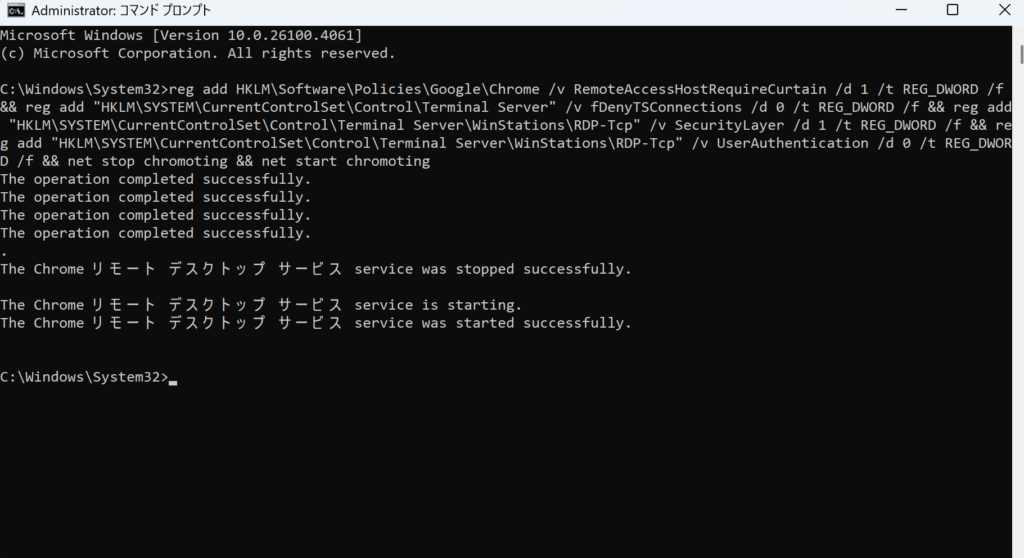
以下のコマンドをコピー&貼り付けてEnterを押します。
カーテンモードの設定用コマンド
reg add HKLM\Software\Policies\Google\Chrome /v RemoteAccessHostRequireCurtain /d 1 /t REG_DWORD /f && reg add "HKLM\SYSTEM\CurrentControlSet\Control\Terminal Server" /v fDenyTSConnections /d 0 /t REG_DWORD /f && reg add "HKLM\SYSTEM\CurrentControlSet\Control\Terminal Server\WinStations\RDP-Tcp" /v SecurityLayer /d 1 /t REG_DWORD /f && reg add "HKLM\SYSTEM\CurrentControlSet\Control\Terminal Server\WinStations\RDP-Tcp" /v UserAuthentication /d 0 /t REG_DWORD /f && net stop chromoting && net start chromoting
カーテンモードの設定用コマンドの説明
- カーテンモードを有効化
-
reg add HKLM\Software\Policies\Google\Chrome /v RemoteAccessHostRequireCurtain /d 1 /t REG_DWORD /f- Chromeリモートデスクトップで「カーテンモード」を有効化する設定です。
(1にすることでONになります)
- Chromeリモートデスクトップで「カーテンモード」を有効化する設定です。
- リモートデスクトップ接続自体を許可
-
reg add "HKLM\SYSTEM\CurrentControlSet\Control\Terminal Server" /v fDenyTSConnections /d 0 /t REG_DWORD /f- Windowsのリモートデスクトップ接続自体を「許可」にする設定です。
(0で許可、1だと拒否になります)
- Windowsのリモートデスクトップ接続自体を「許可」にする設定です。
- 暗号化レベルを設定
-
reg add "HKLM\SYSTEM\CurrentControlSet\Control\Terminal Server\WinStations\RDP-Tcp" /v SecurityLayer /d 1 /t REG_DWORD /f- リモートデスクトップ通信の「暗号化レベル」を設定します。
(1=標準の暗号化、セキュリティ強化のため)
- リモートデスクトップ通信の「暗号化レベル」を設定します。
- ユーザー認証の有無を設定
-
reg add "HKLM\SYSTEM\CurrentControlSet\Control\Terminal Server\WinStations\RDP-Tcp" /v UserAuthentication /d 0 /t REG_DWORD /f- リモートデスクトップの「ユーザー認証の有無」を設定です。
(0にすると追加の認証を不要にします)
- リモートデスクトップの「ユーザー認証の有無」を設定です。
- Chromeリモートデスクトップを停止
-
net stop chromoting- 設定反映のため、Chromeリモートデスクトップのサービスを一度停止します。
- Chromeリモートデスクトップを再起動
-
net start chromoting新しい設定を有効にするため、Chromeリモートデスクトップのサービスを再起動します。
コマンド実行結果
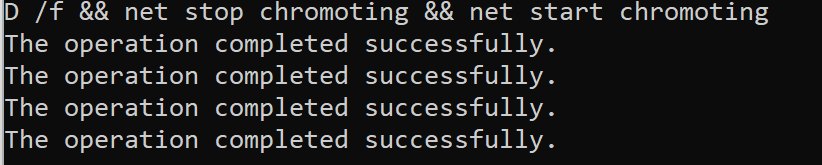
「The operation completed successfully.」と表示されていれば実行完了です。
管理者として実行していない場合は、エラーとなります。
(ERROR: Access is denied.)
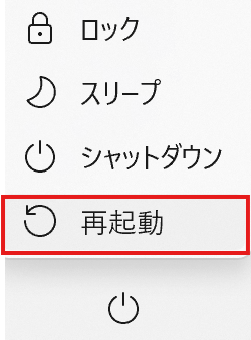
設定を反映させるため、PCを再起動します。
設定後の動作確認方法
- Chromeリモートデスクトップでリモート接続を開始
- リモート先PCの物理画面は、黒画面またはロック画面になります
- 実際にPC前に誰かがいても、作業内容は見えません
- リモート操作側からはこれまで通りフルコントロールが可能になります
実際に試した結果(Windows 11 Pro+最新版Chrome)
カーテンモードが正しく機能しませんでした。
スマホからリモート先にアクセス
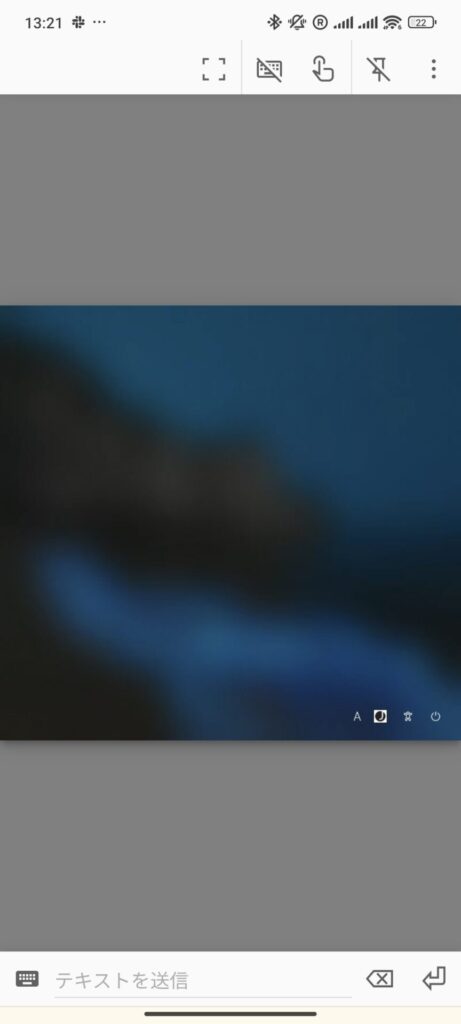
Windows 11 Pro、Chrome・リモートデスクトップともに最新版で、カーテンモード設定後、スマホからリモート接続を行ったところ、下記の挙動となりました。
- スマホ側:
リモート画面には「ロック画面」が表示(PCの画面にアクセス不可)。
しばらくすると自動でリモート接続が切断。 - リモート先PC側:
デスクトップ画面がそのまま表示され続けており、カーテン(ブラックアウトやロック画面)はかかりませんでした。
PCからリモート先にアクセス
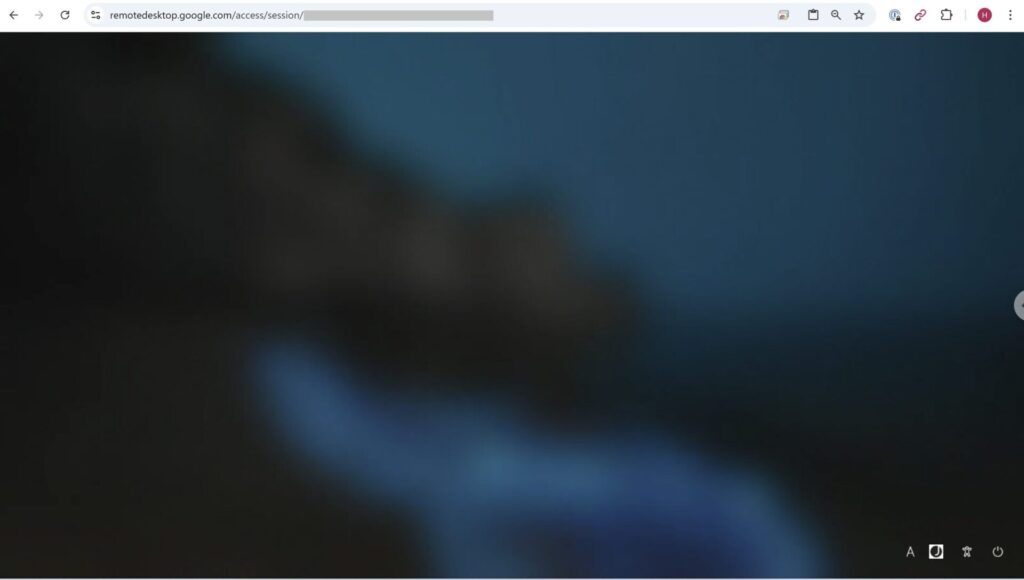
続いて、PCからリモート先にChromeリモートデスクトップでアクセスした場合の挙動です。
- リモート元PC(操作するPC)側
Chromeリモートデスクトップで接続されるが、リモート画面には「ロック画面」が表示 - リモート先PC(操作されるPC)側
カーテンモード設定前と同様に、デスクトップ画面がそのまま表示され続けます。
「画面がブラックアウトする」「ロック画面が表示される」といったカーテンモード特有の挙動は見られませんでした。
リモート元(操作する側)の画面にはロック画面が表示される一方で、リモート先(操作される側)のPC画面は通常通り表示され続け、カーテンモード本来の「画面非表示」状態にはなりませんでした。
次のような点が影響している可能性もあります。
- 「Windows Hello」サインインオプション設定による影響、セキュリティソフトなどによる制限
- GoogleやWindowsの仕様アップデート
カーテンモードの設定を元に戻す(無効化する)方法
カーテンモードを設定したものの、正しく機能しなかった場合や、元の状態に戻したい場合は、下記の手順でカーテンモードの設定を解除できます。
- スタートメニューをクリック
- 「cmd」と入力し、「コマンドプロンプト」を管理者として実行
- 下記コマンドをまるごとコピーして貼り付け、Enterを押します。
カーテンモードを解除するコマンド
reg delete HKLM\Software\Policies\Google\Chrome /v RemoteAccessHostRequireCurtain /f && reg delete "HKLM\SYSTEM\CurrentControlSet\Control\Terminal Server" /v fDenyTSConnections /f && reg delete "HKLM\SYSTEM\CurrentControlSet\Control\Terminal Server\WinStations\RDP-Tcp" /v SecurityLayer /f && reg delete "HKLM\SYSTEM\CurrentControlSet\Control\Terminal Server\WinStations\RDP-Tcp" /v UserAuthentication /f && net stop chromoting && net start chromoting
カーテンモードの解除用コマンドの説明
- カーテンモードを有効化する設定を削除
-
reg delete HKLM\Software\Policies\Google\Chrome /v RemoteAccessHostRequireCurtain /f- 「カーテンモードを有効化する設定」を削除し、ChromeリモートデスクトップのカーテンモードをOFFに戻します。
- リモート接続を許可する/しない の設定値を削除
-
reg delete "HKLM\SYSTEM\CurrentControlSet\Control\Terminal Server" /v fDenyTSConnections /f- Windowsリモートデスクトップの「リモート接続を許可する/しない」の設定値(fDenyTSConnections)を削除します。
- 「暗号化レベル」の設定を削除
-
reg delete "HKLM\SYSTEM\CurrentControlSet\Control\Terminal Server\WinStations\RDP-Tcp" /v SecurityLayer /f- リモートデスクトップ通信の「暗号化レベル」の設定(SecurityLayer)を削除します。
- ユーザー認証設定を削除
-
reg delete "HKLM\SYSTEM\CurrentControlSet\Control\Terminal Server\WinStations\RDP-Tcp" /v UserAuthentication /f- リモートデスクトップの「ユーザー認証設定」(UserAuthentication)を削除します。
- Chromeリモートデスクトップを停止
-
net stop chromoting- 設定反映のため、Chromeリモートデスクトップのサービスを一度停止します。
- Chromeリモートデスクトップを再起動
-
net start chromoting新しい設定を有効にするため、Chromeリモートデスクトップのサービスを再起動します。
- このコマンドを実行すると、カーテンモードや関連するレジストリ設定がまとめて解除され、元の状態に戻ります。
- 困ったときやカーテンモードが不要になった場合にご活用ください。
- 実行後はPCを念のため再起動すると、設定が確実に反映されます。
- これでカーテンモードが無効になり、通常通りリモートアクセス中もリモート先の画面が表示されるようになります。
まとめ
Chromeリモートデスクトップのカーテンモードは便利な機能ですが、環境によっては想定通り動作しない場合もあります。
ご利用の際は設定・解除方法も含めてご確認のうえ、実際の挙動をよく確かめながらご活用ください。

弊社では、Google Apps Script(GAS)を活用した業務効率化サポートのほか、ITツールの導入支援やIT導入補助金の申請サポートも行っております。
ぜひお気軽にご相談ください。貴方の業務改善を全力でサポートいたします。











コメント